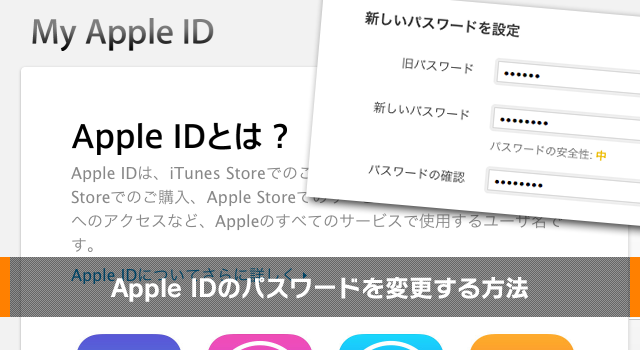
登録してから一度も変更していなかった「Apple ID」のパスワードを変更しました。
この記事では、PCのブラウザで「Apple ID」のパスワードを変更する方法を、紹介します。
Apple IDのパスワードを変更する
まずは、My Apple IDにアクセスし、「Apple IDを管理」をクリック。
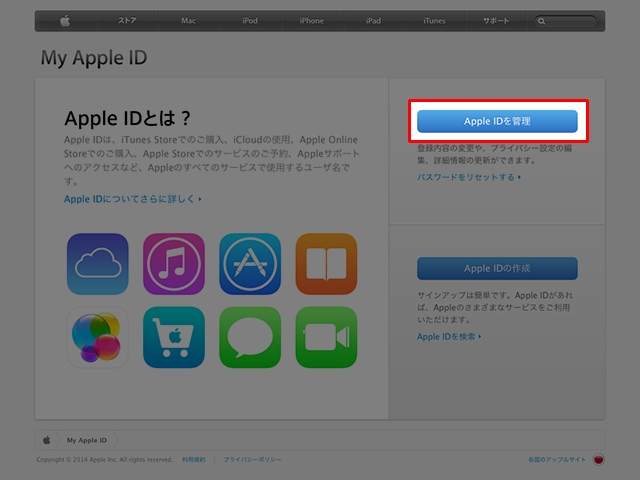
続いて、「Apple ID」と「パスワード」を入力し、「サインイン」をクリック。
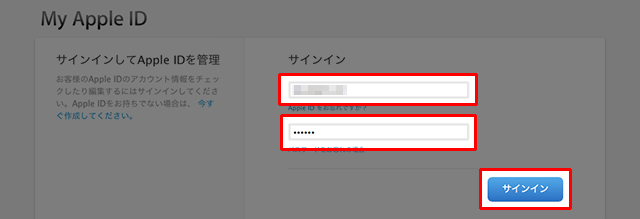
ログインが完了したら、メニューの「パスワードとセキュリティ」をクリック。
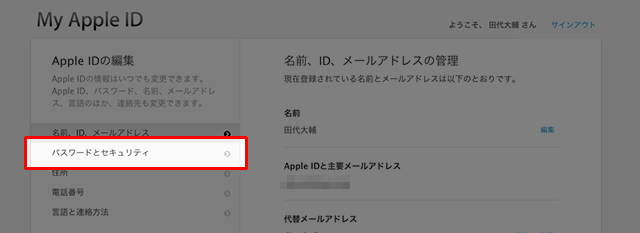
セキュリティ質問の答えを入力し、「続ける」をクリック。
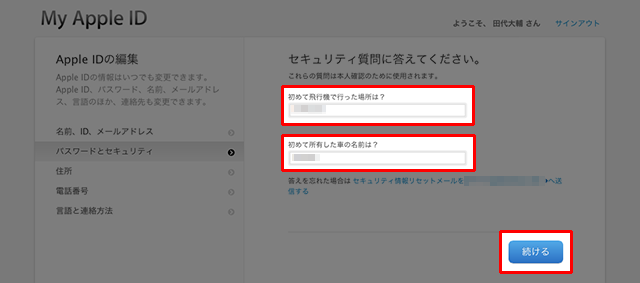
ここからがパスワード変更の本番です。
変更前のパスワードを「旧パスワード」へ入力し、新しいパスワードを「新しいパスワード」と「パスワードの確認」に入力します。そして、下にスクロールし、「保存」をクリック。

以上で、Apple IDのパスワードの変更は完了です。
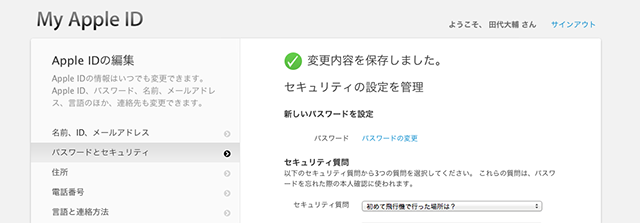
パスワード変更後は、そのApple IDを使っているiPhoneやiPadなどで、新しいパスワードを入力する必要がありますので、お忘れなく。
 大輔べ
大輔べ
